私は「ZOOM H2n」を使用してモトブログの音声を録音したり、ゲーム実況の音声を録音したりしています。なぜなら後で音量の調整などがしやすいからです。
しかし、先日ツーリングに行った際にゲーム実況用の設定のまま「ZOOM H2n」をツーリングで使用したところ、激しく音割れしてしまい聞くに堪えない音声なってしまいました。
だからといってお蔵入りするのはもったいないし、ツーリングにもう一度行くわけには行かないし、この音声をどうにかしなければならないということで「Adobe Audition」というソフトを使用して音割れを直してみました。
「ZOOM H2n」
「Adobe Audition」は公式サイトからダウンロード
「Adobe Audition」は公式サイトからダウンロードしましょう。この時「Adobe Creative Cloud」が強制的にインストールされてしまいますが、どうしようもできません。
いきなり購入してもよいのですが・・・セール期間中でも1,848円/月、セール期間中でなければ2,370円/月かかるというなかなか高額なソフトです。
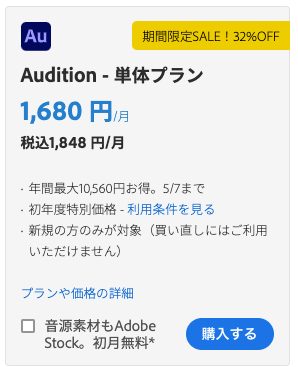
動画編集もするならコンプリートプランで加入しちゃえ!と思う人もいるかも知れないですが、こちらもセール期間中でも4,378円/月、セール期間中でなければ6,166円/月かかるというかなりな高額です。
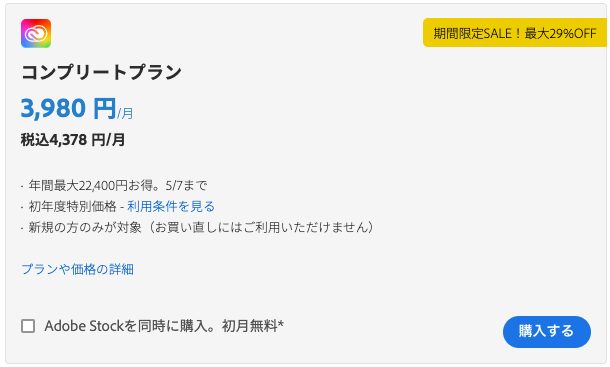
バリバリ動画編集や音声編集やるのであればいいと思いますが・・・趣味程度でやるなら体験版でやってみて次からは音割れをしないように注意しましょう(笑)。
一応、Amazonでも販売していますがこちらは年単位での購入しかできないようですね。
Adobe Auditionで音割れの直し方
早速「Adobe Audition」で音割れを直していきましょう。
ファイル展開〜振幅の調整
起動するとこんな画面になります。
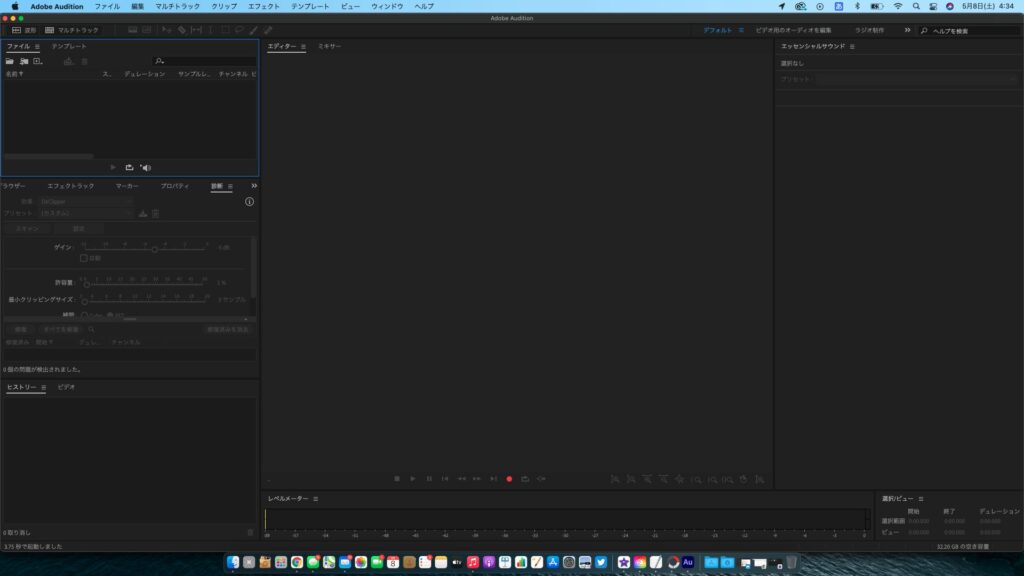
左上のファイルメニューから音割れした音声ファイルを開きましょう。
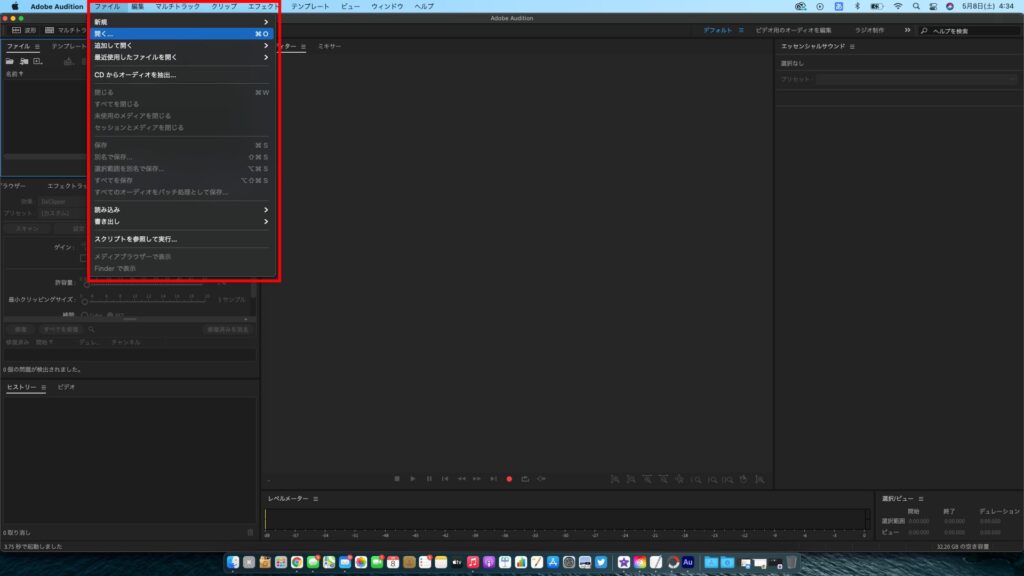
今回開いたファイルはこんな感じです。明らかに振幅が振り切ってしまっていますね。
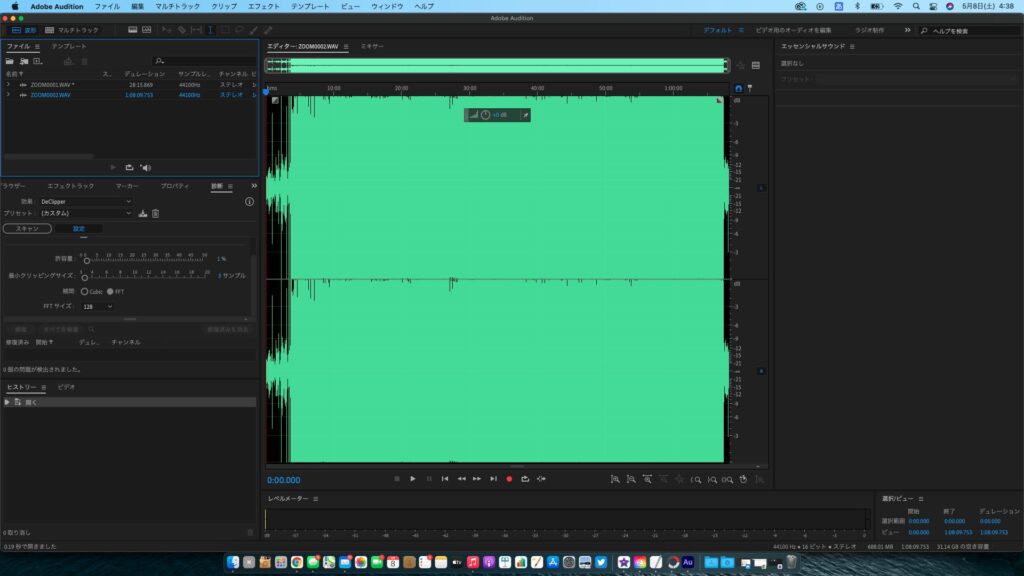
このまま音割れを直してもいいのですが、少し音量を落としてやることで修正後の音が更に良い品質になります。
音量を落とすのは中央の時計のようなアイコンの部分にマウスカーソルを合わせると「振幅を調整」と表示が出てきます。
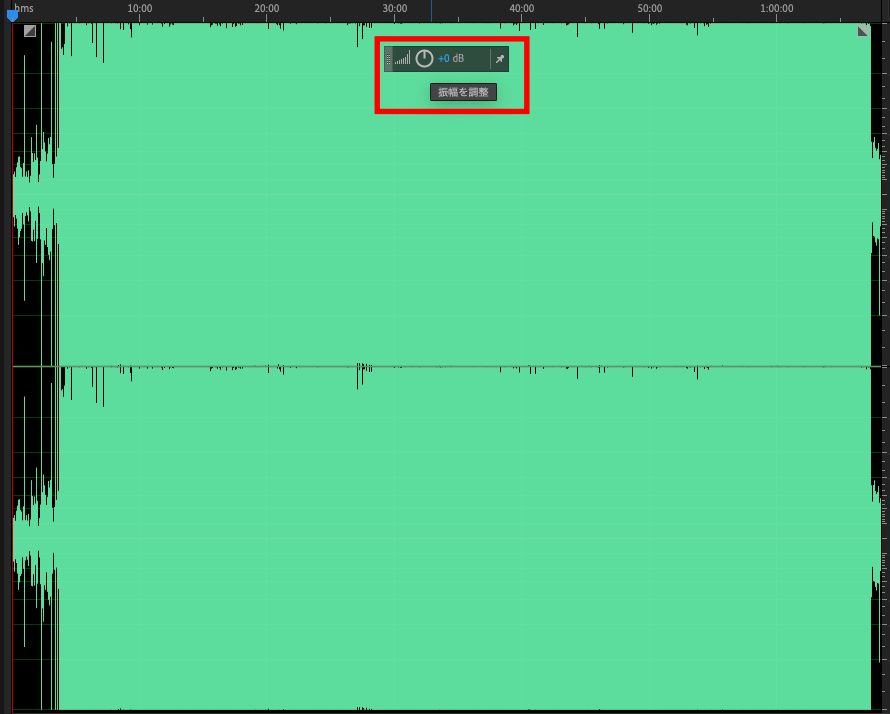
このままマウスをクリックして左方向にドラッグすると、振幅を調整できます。
私はだいたい「-3」くらい振幅を調整しました。
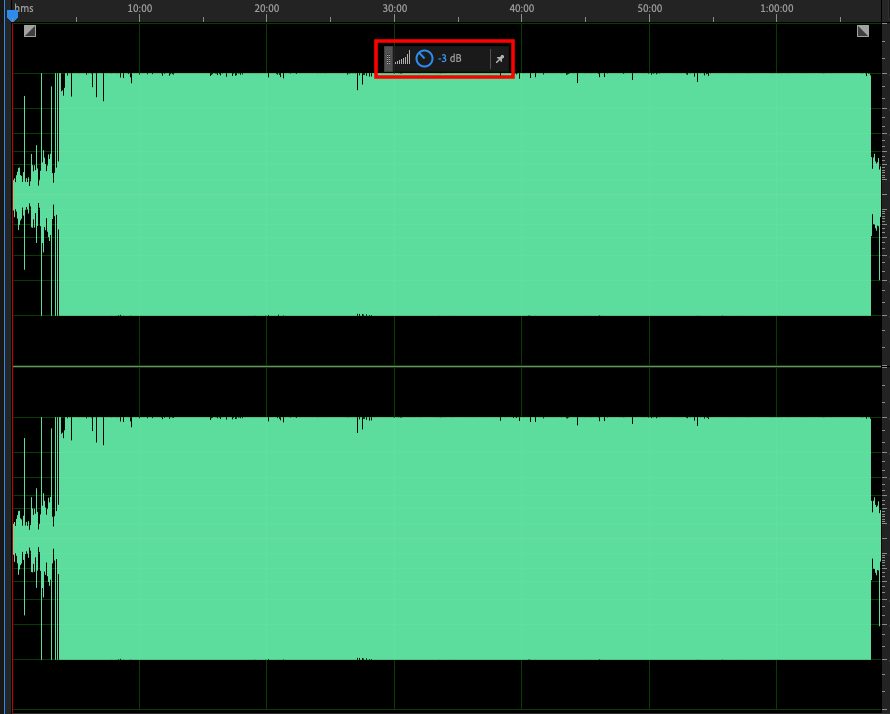
ここから音割れを直していきましょう。
Declipperで音割れを直す
上部のメニューから、「エフェクト」→「診断」→「Delipper(プロセス)」を選択します。
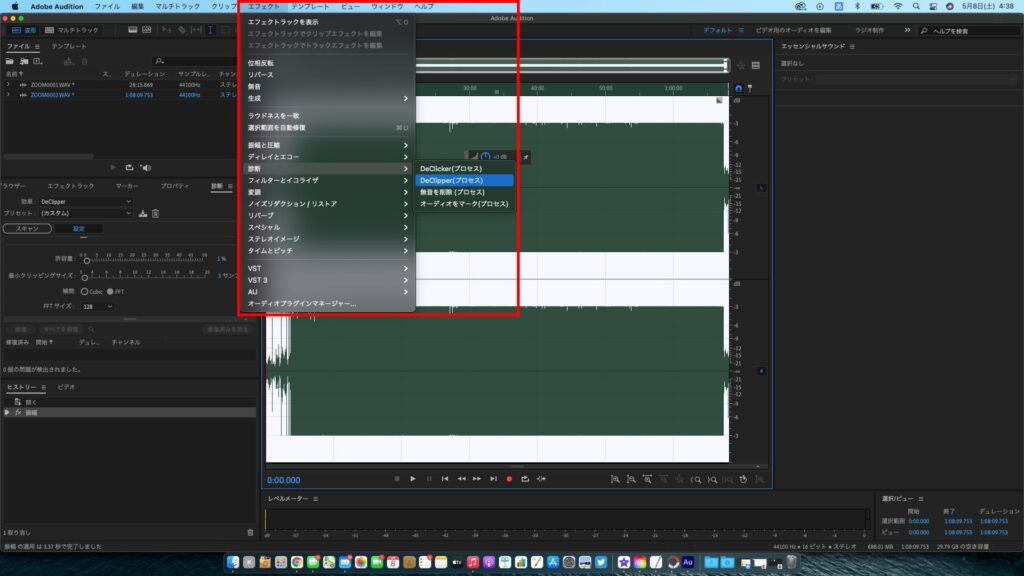
そうすると左側に「診断」というメニューが表示されます。
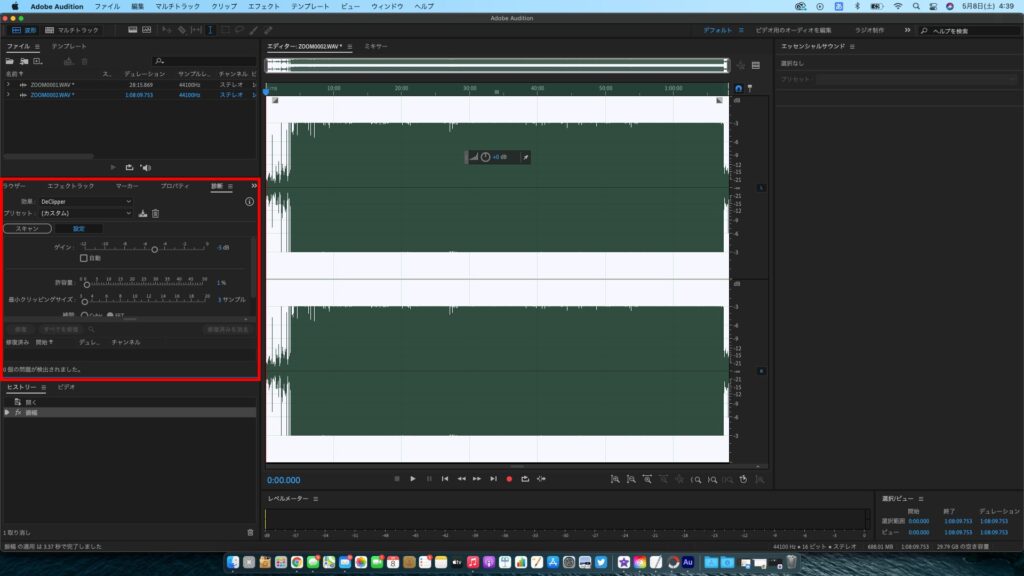
ここで下記のように設定していきます。
- ゲイン:自動or-5。ここは何回か設定を変えてみて試すのがおすすめです。
- 許容量:1%
- 最小クリッピングサイズ:3サンプル
- 補完:スペックの小さいパソコンはCubic、スペックが良ければFFT。FFTの場合もサンプルサイズが大きいほうが音割れがよく直ります。
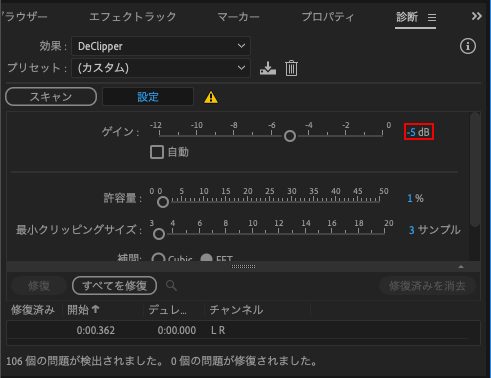
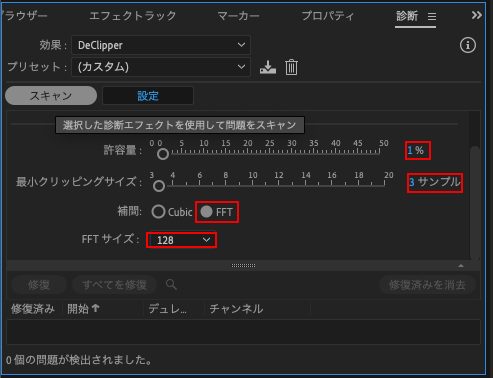
設定が終われば「スキャン」を押します。音声ファイルのスキャンが終われば下の方に
「○この問題が検出されました。0個の問題が修復されました。」と表示されるので「修復」をクリックしましょう。
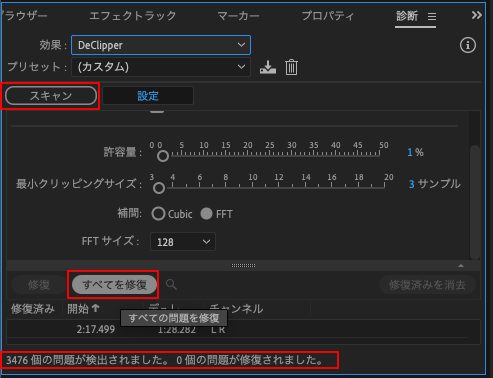
少し時間がかかりますが、完了すれば波形が変化します。
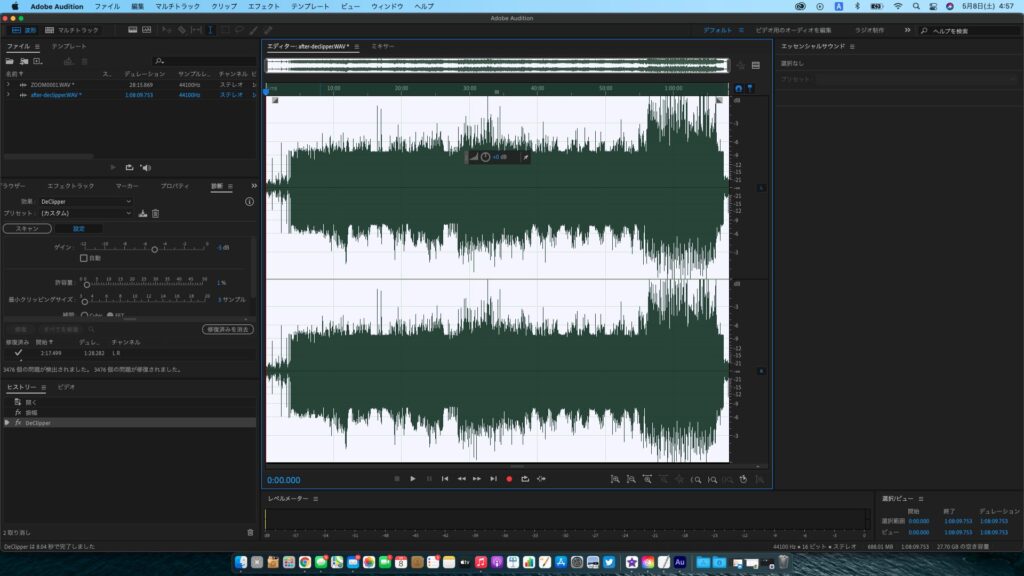
音割れ前の音声と音割れ後の音声を比較するとこんな感じです(音量に注意!)。
ゲインを変えるとどうなるのか?
ゲインを変えるとどうなるのか比較してみましょう。
試しにゲインを「自動」で音割れを直してみると、こんな感じになります。
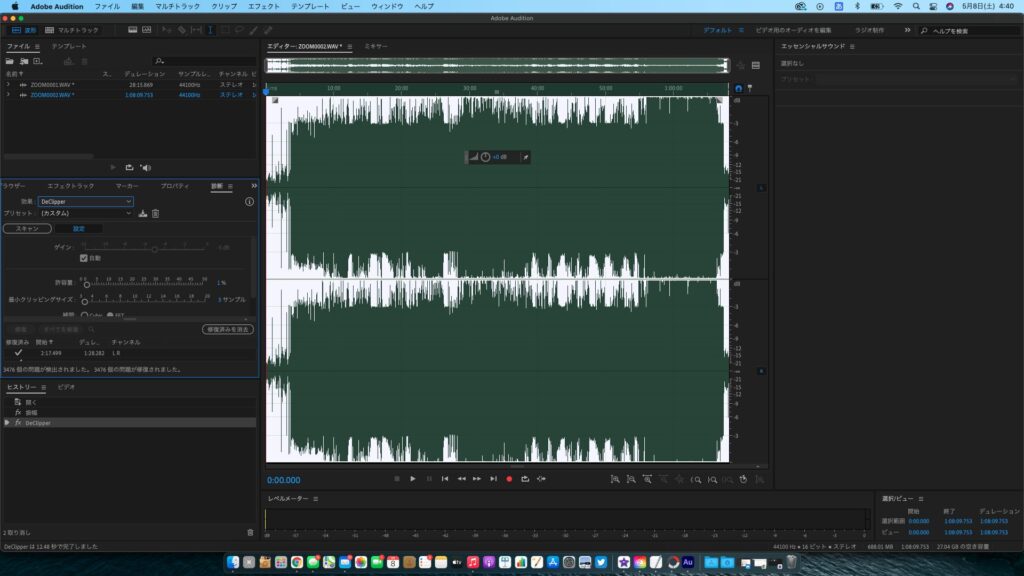
ゲインが「-5」と比べるとかなり振幅が大きくなります。
ただし、今回は「-5」がベストだったということなので、設定は色々変えてみてベストを見つけることが必要です。
Adobe Auditionで音割れは直せる!でも値段が・・・
このように「ZOOM H2n」で録音して、音割れしてしまってもある程度は直すことが可能です。
しかし、「Adobe Audition」はなかなか良い値段がするので一番いいのは音割れしないように気をつけて録音することですね!
「ZOOM H2n」




コメント